Laipni lūdzam aizraujošajā video rediģēšanas pasaulē! Animācijaspiešķir jūsu video īpašu Wow faktoru un padara jūsu saturu dzīvīgu. Šajā rokasgrāmatā jūs mācīsities, kā ar Keyframesprogrammatūrā DaVinciResolveizveidot iespaidīgas animācijas un efektus. Neatkarīgi no tā, vai vēlaties animēt tekstus, krāsas vai attēlus – es jums parādīšu, kā pārsteidzošus rezultātus var panākt dažu mirkļu laikā.
Galvenie atklājumi
- Animācijas programmā Da Vinci Resolve tiek veidotas, izmantojot Keyframes.
- Ar Keyframes jūs varat saglabāt elementa stāvokli noteiktā brīdī un vēlāk to mainīt.
- Visi efekti un animācijas ir laika bāzētas izmaiņas, kuras tiek īstenotas, izmantojot Keyframes.
Sol pēc soļa norādījums
1. Sāciet savu projektu un lietojiet Keyframes
Atveriet Da Vinci Resolve un ielādējiet savu projektu. Svarīgi ir, lai jūsu laika skalā būtu klips. Keyframes ir būtiski animācijām. Tie ļauj mainīt stāvokļa vērtības, piemēram, pozīciju vai izmēru laika gaitā.
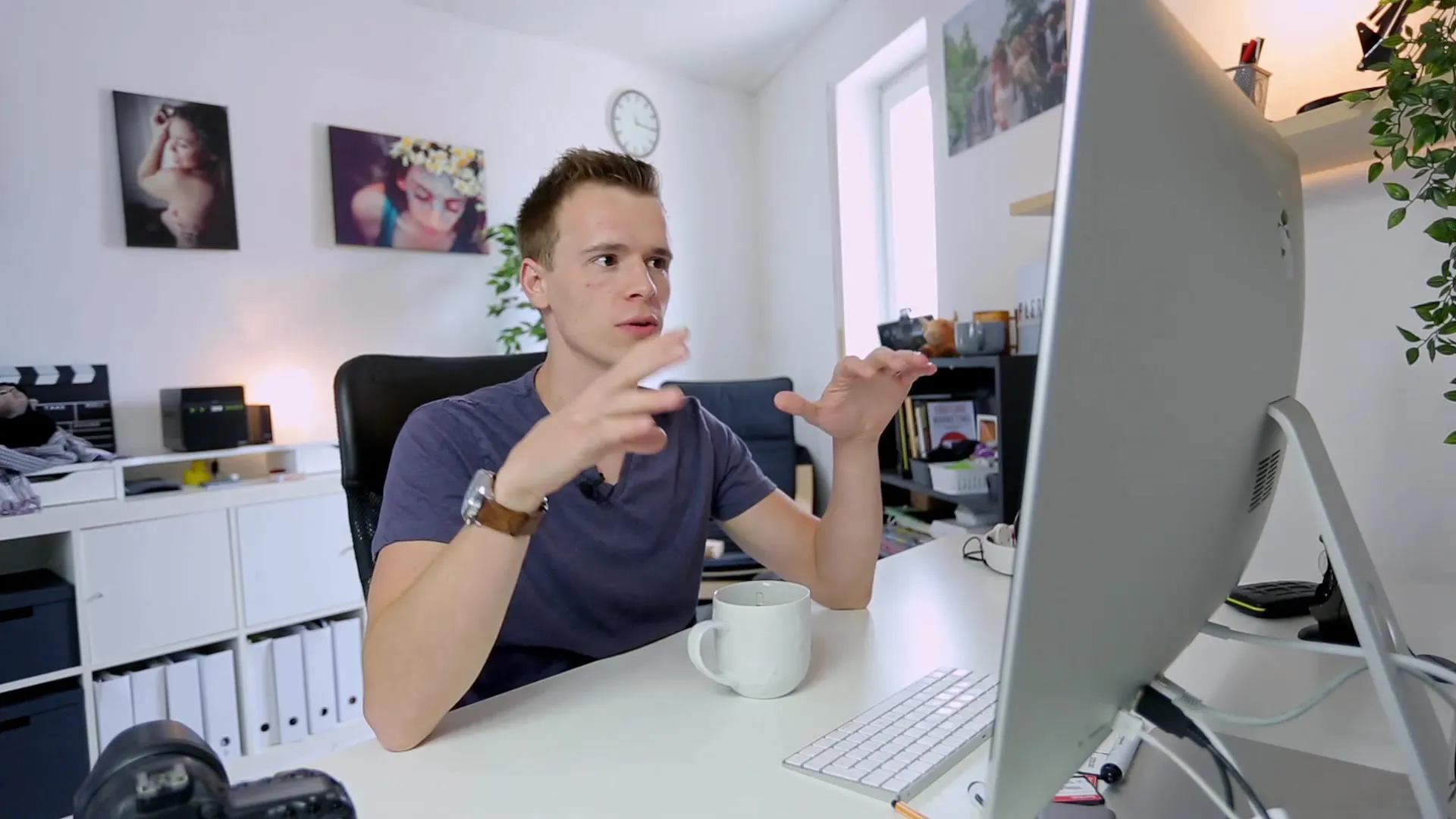
2. Ieslēgt efektu iestatījumus
Izvēlieties savu klipu un dodieties uz efektu iestatījumiem. Šeit jūs atradīsiet dažādas opcijas, kuras varat pielāgot savām vajadzībām. Keyframes parasti ir blakus dažādiem iestatījumiem (piemēram, izmēram, pozīcijai).
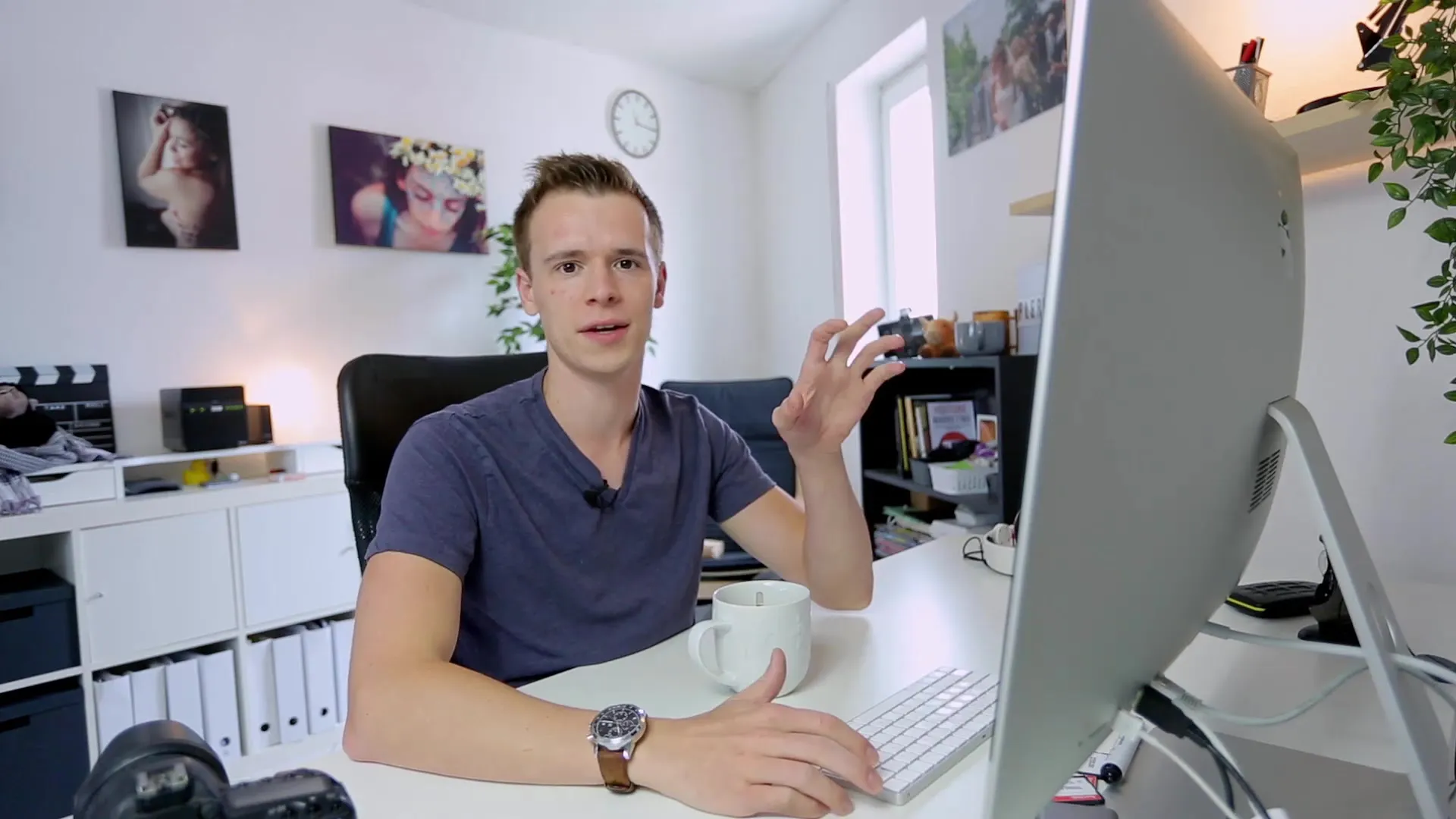
3. Izveidojiet animācijas punktu
Nosakiet punktu, kur jūs vēlaties uzsākt animāciju. Nostādiet pirmo Keyframe tur, kur sākas animācija. Nospiediet uz mazā Keyframe pogas blakus iestatījumam, kuru vēlaties animēt (piemēram, paneļa pozīcijai).
4. Nosakiet beigu stāvokli
Pārvietojiet atskaņošanas galvu nedaudz tālāk laika skalā un mainiet vērtību, piemēram, palieliniet vai samaziniet attēla izmēru. Izvēloties tā saukto "beigu vērtību" jūsu animācijai, jūs saglabājat šo jauno Keyframe.
5. Pārbaudiet animāciju
Atskaņojiet animāciju, lai redzētu, kā visi Keyframes ir savstarpēji saistīti. Da Vinci Resolve automātiski interpolē vērtības starp Keyframes, radot plūstošu animāciju.
6. Strādājiet ar zoom efektiem
Papildus krāsām un pozīcijām jūs varat pievienot arī zoom efektus. Izvēlieties attiecīgo zoom opciju efektu iestatījumos un sekojiet tādam pašam procesam kā iepriekš aprakstīts.

7. Interaktīvas pielāgošanas
Precīzai rediģēšanai noklikšķiniet uz Keyframes, lai tos pārvietotu vai mainītu viņu ilgumu. Tādējādi jūs varat precīzi kontrolēt un pielāgot animācijas ātrumu.
8. Krāsu animācija
Pārslēdzieties uz “Color” tab un izvēlieties jomu, kuru vēlaties animēt. Tur arī izveidojiet Keyframes un pielāgojiet, piemēram, spilgtumu vai krāsu tonusu. Tas piešķirs jūsu animācijai papildu dinamiku.

9. Renderēšana un eksports
Kad esat apmierināts ar savām animācijām, varat renderēt un eksportēt savu video. Rūpīgi pārbaudiet animāciju priekšskatījuma režīmā, lai pārliecinātos, ka viss norit gludi, pirms to kopīgojat.
Kopsavilkums – Animācijas un Keyframes programmā Da Vinci Resolve: Soli pa solim rokasgrāmata
Tagad jūs esat apguvis pamata animāciju veidošanas tehnikas programmā Da Vinci Resolve. Ar Keyframes varat izveidot vienkāršas, bet ietekmīgas animācijas, kas būtiski uzlabos jūsu video. Eksperimentējiet ar dažādiem efektiem un atrodiet savu stilu video veidošanas pasaulē.
Biežāk uzdotie jautājumi
Kā es varu uzstādīt Keyframe programmā Da Vinci Resolve?Noklikšķiniet uz efektu iestatījumos uz mazā Keyframe pogas blakus iestatījumam, kuru vēlaties animēt.
Kā es varu mainīt Keyframe ilgumu?Noklikšķiniet uz Keyframe laika skalā un velciet to, lai pielāgotu animācijas ilgumu.
Vai es varu arī animēt tekstus?Jā, jūs varat animēt tekstus, uzstādīdami Keyframes pozīcijai, izmēram vai caurspīdīgumam.
Kādas animāciju formas es varu izveidot?Jūs varat animēt objektu pozīciju, izmēru, krāsu un caurspīdīgumu savos video.
Vai ir atšķirības starp Da Vinci Resolve un citām programmām, piemēram, Premiere Pro?Jā, lietotāja interfeiss un dažas funkcijas atšķiras, taču pamata princips animācijām ar Keyframes paliek līdzīgs.


